EasyBCD最新版:一款非常實用的電腦修復(fù)工具,它占用電腦內(nèi)存非常小,功能非常的強大,可以修復(fù)啟動錯誤;解決啟動BSOD;恢復(fù)注冊表和設(shè)置;清理病毒感染,功能俱全,簡簡單單的幾個步驟就能完成清理修復(fù),軟件還非常安全,綠色環(huán)保,無病毒,界面簡潔,讓人看了都舒心,你也趕緊來試試吧!
EasyBCD最新版注意事項
1、使用最新版本,以免EasyBCD不能支持操作系統(tǒng)而導(dǎo)致系統(tǒng)不能啟動
2、需要引導(dǎo)Windows7系統(tǒng)最好用EasyBCD 2.0 build 76及其更高版本
3、在高級系統(tǒng)里設(shè)置低級系統(tǒng)的引導(dǎo)。例如:需要引導(dǎo)XP和Windows7,在Windows7里安裝EasyBCD并設(shè)置XP的引導(dǎo),不然會出錯導(dǎo)致XP不能啟動
EasyBCD最新版常見問題
對可啟動文件的要求。
EasyBCD可以添加虛擬硬盤(VHD)以及各種鏡像格式(ISO/WIM/IMG)文件到啟動項。不過要想正常地從文件啟動電腦,對文件還是有一定要求的。
EasyBCD支持安裝到虛擬硬盤(VHD)的Win 7/ 8系統(tǒng)啟動,不支持微軟官方發(fā)布的Windows VHD虛擬系統(tǒng)鏡像文件正常啟動(包括Win XP/Vista/7)。
EasyBCD支持WinPE光盤里的WIM文件和Win 7安裝光盤鏡像里的boot.wim(提供光盤啟動和系統(tǒng)修復(fù))文件啟動,但不支持Win7安裝盤的install.wim文件。
EasyBCD最新版安裝步驟
1、下載easybcd軟件安裝包,解壓縮后,使用鼠標(biāo)左鍵雙擊打開文件夾中的安裝文件。
注:解壓壓縮包需要使用壓縮解壓工具,推薦使用WinRAR,技術(shù)成熟可靠。
2、進入安裝程序后,可以看到即將安裝的EasyBCD版本為2.3,確認(rèn)安裝后,點擊下方的“Next”進入下一步。
3、之后閱讀軟件相關(guān)的許可協(xié)議,有英語基礎(chǔ)的朋友可以仔細(xì)閱讀,無異議的話,直接點擊下方的“I Agree”按鈕表示同意協(xié)議即可。
4、選擇需要的安裝組件,“EasyBCD Core”功能建議保留,如果不需要桌面快捷方式的話可將“Desktop Shortcut”選項單擊取消勾選,選擇完成后單擊下方的“Next”。
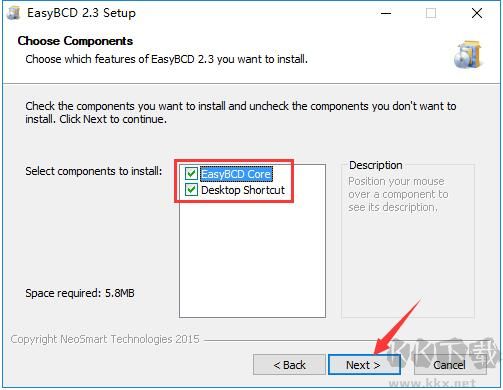
5、之后點擊“Browse”選擇EasyBCD的安裝目錄,此處不建議安裝在C盤,如果C盤文件過多的話,會影響計算機的運行速度。選擇完成后點擊下方的“Install”開始安裝。
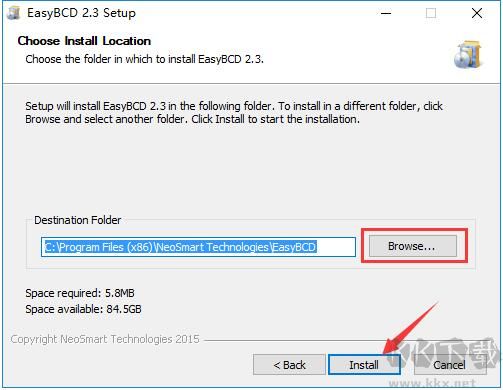
6、等待EasyBCD安裝,這個過程大約需要3分鐘。
7、安裝結(jié)束后,會自動跳轉(zhuǎn)至安裝完成界面,如果需要立即使用EasyBCD的話,單擊勾選“Run EasyBCD 2.3”選項,然后點擊“Finish”即可。
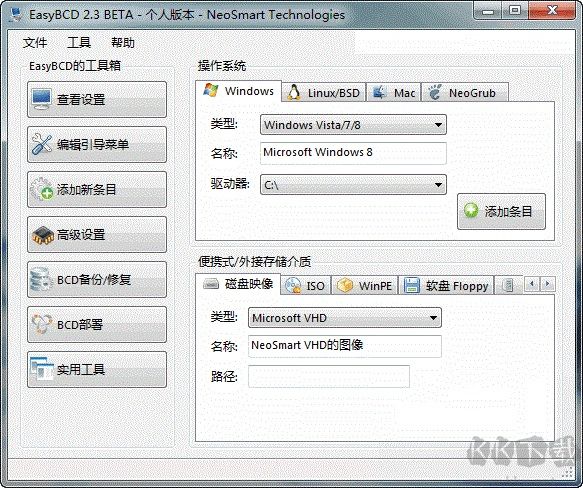
EasyBCD最新版更新日志
修復(fù):bcdboot參數(shù)在修復(fù)引導(dǎo)驅(qū)動器調(diào)用
修復(fù):/NLT崩潰的格式錯誤的XML翻譯文件
修復(fù):不支持64位擴展的分區(qū)
修復(fù):檢測<= Windows 7和禁用metro引導(dǎo)加載程序,以防止隱藏的引導(dǎo)菜單
固定:狀態(tài)欄高度縮小時,空白下的Windows 10
新增:自動完成所有路徑文本框
新增:增加打開/關(guān)閉系統(tǒng)管理程序狀態(tài)的能力
New:驗證“更改引導(dǎo)分區(qū)”的目的地至少為75 MiB
在BCD/BOOTMGR語言環(huán)境列表中包含保加利亞語
將XML有效性檢查作為構(gòu)建過程的一部分
在EasyBCD中自定義SWF高dpi支持
在EasyBCD設(shè)置中支持高dpi
修改條目屬性時不要重復(fù)應(yīng)用現(xiàn)有設(shè)置
